12- 增量邮件处理
Note本文为翻译稿,原文信息如下:
原地址:Incremental mail processing
增量邮件处理
SuperMemo 中的电子邮件:简介
SuperMemo 可以轻松解决邮件过载问题,而不会忽视最重要的沟通渠道。
除了优先安排和管理沟通之外,SuperMemo 还可以帮助您:
- 在学习过程中嵌入电子邮件交流(例如转发和讨论重要知识)
- 在电子邮件通信中嵌入学习(例如,记住与邮件通信相关的重要事实)
要在 SuperMemo 中充分使用电子邮件功能,您需要 Windows(Live)mail(或任何其他支持 EML 的电子邮件客户端)或 MS Outlook 2000 或更高版本。通过邮件发送 SuperMemo 元素 或对象至少需要与 MAPI 兼容的邮件。
以下是您可以在邮件处理中使用 SuperMemo 以及在交流 SuperMemo 工作时使用电子邮件的最重要方法:
- 邮件优先级:为了确保您总是从最重要的部分开始,您应该使用 优先级队列 来对邮件进行优先级排序。可能,您无法回复所有邮件,但是,您将始终尽最大努力处理最优先的邮件。
- 使用增量学习工具处理邮件:增量阅读 是一种功能强大的工具,可以帮助您确定邮件的优先级、计划和处理。因此,您可能会觉得与使用邮件软件相比,使用 SuperMemo 阅读和回复电子邮件更方便、更合理。Windows(Live)Mail 或 MS Outlook 的用户现在可以通过按键将所有邮件导入 SuperMemo。如果您收到的邮件超过了您能够有效处理的数量,您可以使用过载工具。你可以及时地只处理最重要的部分,并根据它们在可用时间中的 优先级 来处理其他部分。在学习过程中,重新安排和排序是在后台进行的,这样你就不会因为延迟回复或处理多余邮件而无法休息。您可以增量地对较长的片段做出响应。
- 向他人发送学习数据:如果您在增量学习(或处理邮件时)的过程中遇到有价值的信息,只需点击一下,你就可以将邮件发送给你的同事、朋友、伴侣或家人,以获得灵感或进一步讨论。例如,在阅读一篇关于解码人类基因组的文章时,你可能会发现 赛莱拉 (Craig Venter of Celera)来自一个摩门教徒家庭,并且他的父亲最终被逐出了教会。你只需点击一个按钮,就可以从 SuperMemo 向你的摩门教朋友发送这样一张便条(或整篇文章)。
- 在增量学习中使用邮件材料:您也可以加入邮件片段
在你的学习过程中。你可以把最有价值的电子邮件当作文章来阅读。如果你收到了非常鼓舞人心的信息,你可能想把它引入增量学习和记忆其中的部分,以确保长期受益。换句话说,你的邮件不仅可以提示你采取行动,还可以用来学习,让你的记忆跟上你关心的事情。通过这种方式,你也可以从其他人发送的材料中学习,特别是如果这些材料是从其他人进行增量学习的过程中提取的小部分材料。您也可以评论或回复已处理邮件的各个部分。你可以在阅读时做,也可以在复习想到新想法时做。你可以将这个过程用于创造力(例如,在不同的背景下回顾一个鼓舞人心的想法或信息)或回忆(例如,试图记住你表弟的大学专业)。
向他人发送学习数据
要通过电子邮件发送 元素,请单击 导航栏 上的电子邮件按钮或按 Shift+Ctrl+E。
元素文本将在电子邮件正文中发送(如果您愿意的话),而
格式化的文本、图片和其他文件将作为附件发送。您也可以使用 元素菜单 上的 E-mail:Texts 或者 E-mail**:Q&A**发送不带附件的文本。
要通过电子邮件发送文章的选定片段,请右键单击所选内容(打开 组件菜单),然后选择 阅读 :电子邮件(Shift+Ctrl+E)。或者,您也可以单击 读取工具栏 上的电子邮件按钮。注意:SuperMemo 只发送纯文本邮件,格式化文本只能作为附件发送。
要发送 YouTube 视频片段,请使用开始和停止按钮标记片段,然后单击 导航栏.上的电子邮件按钮。
将邮件导入 SuperMemo
从 Windows(Live)mail 导入邮件
要从 Windows(Live)mail 导入邮件,请执行以下步骤:
- (可选) 在您的 Windows (Live) 邮件收件箱中预览邮件:
- 删除垃圾邮件;
- 处理单行邮件 (只需要简短回答且不值得存档的邮件);
- 通过将邮件移动到单独的文件夹 (例如商务,家庭,图片, 学习等) 对邮件进行分类,转发可能由其他人处理的邮件等。
- (可选) 将给定 集合 中要增量处理的邮件移动到专用导入文件夹。使用顶级导入文件夹,因为 SuperMemo 只列出拾取列表中的顶级文件夹 (例如收件箱,发送,商务,而不是收件箱/商务)。需要手动选择嵌套文件夹 (使用Change the import folder)
- 您可以通过以下步骤从任何文件夹导入邮件:
- 在主菜单上选择 编辑 : 导入邮件**(Shift+F4),或从 学习栏 上的导入上下文菜单中选择导入邮件
- (第一次导入时) 选择Windows (Live) Mail作为您的邮件应用程序
- (第一次导入时) 选择要从其中导入邮件的帐户
- (当第一次导入时)SuperMemo 会要求您指定要导入的电子邮件文件夹
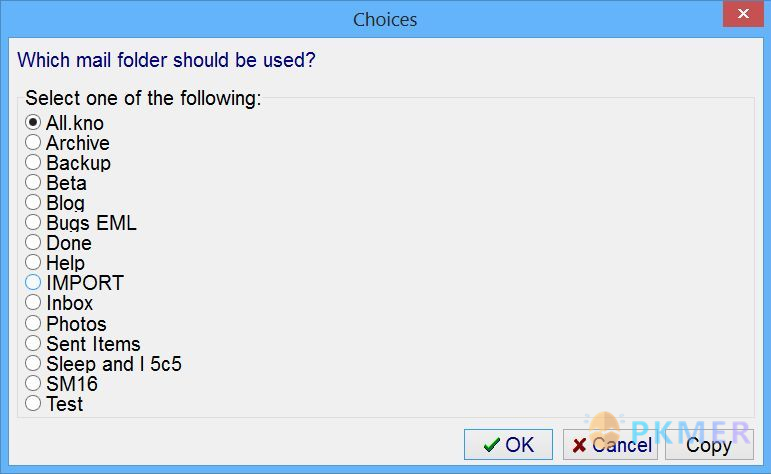 图:包含要从中导入邮件的顶级文件夹列表的对话框(第一次导入邮件时显示)
图:包含要从中导入邮件的顶级文件夹列表的对话框(第一次导入邮件时显示) - 按确定将所有邮件导入 SuperMemo。电子邮件附件将作为适当类型的单独 组件 导入。二进制 组件 将用于导入 SuperMemo 不支持的格式的附件(例如 PDF、URL、ZIP、MSG、MMP、XLS、DOC、MPA、WMA 等)。之前导入的邮件将被跳过(只要它位于与之前导入中使用的相同导入文件夹中)
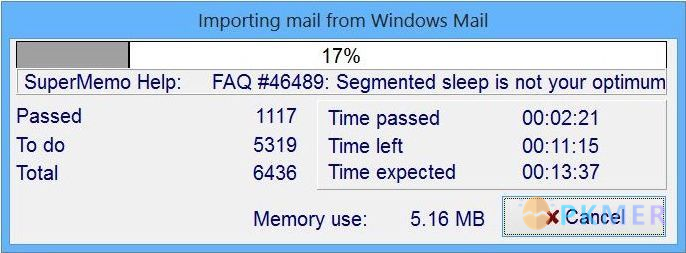 图:将邮件导入 SuperMemo 时显示的进度条
图:将邮件导入 SuperMemo 时显示的进度条
请注意,在更改电子邮件客户端或导入文件夹时,只会重复步骤 2-4。
从 MS Outlook 导入邮件
要从 MS Outlook 导入邮件,请执行以下操作:
- (可选) 在 Outlook 收件箱中预览邮件
- (可选) 将给定 集合 中要增量处理的邮件移动到专用导入文件夹。直接从 Outlook 收件箱导入的一个缺点是,在导入过程中可能会有新邮件到达
- 您可以通过以下方式导入收件箱(或任何其他 Outlook 邮件文件夹)的内容:在 主菜单 上选择 编辑:导入邮件(Shift+F4)。选择全部导入从而将所有邮件导入 SuperMemo,并将其移动到 MS Outlook 中的存档文件夹(请参阅下图)。电子邮件附件将作为适当类型的单独 组件 导入。二进制 组件 将用于导入 SuperMemo 不支持的格式的附件(例如 PDF、URL、ZIP、MSG、MMP、XLS、DOC、MPA 等)
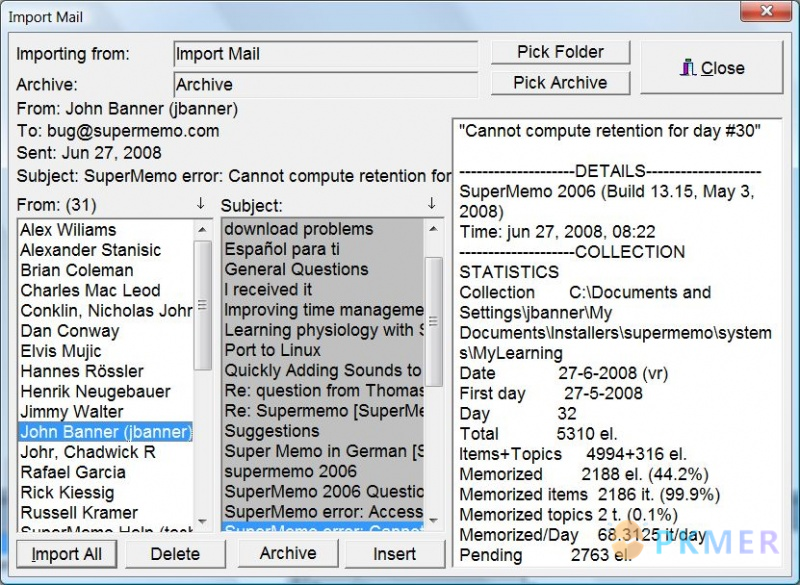
从其他应用程序导入邮件
从文件夹导入邮件
如果您的邮件应用程序将邮件以 EML 格式保存在本地磁盘上,则可以通过指向应导入邮件的文件夹来导入邮件:
- 从 主菜单 中选择 编辑:导入邮件(Shift+F4)
- 选择更改邮件程序(如果您以前使用过其他方法,请对 SuperMemo 要求的任何要求回答否)
- 选择其他应用程序
- 当 SuperMemo 询问“请指向保存要导入邮件的文件夹”时,请指向 EML 文件所在的文件夹
通过复制粘贴导入邮件
如果您不使用 Windows(Live)Mail、MSOutlook 或任何其他适合导入邮件的应用程序,则可以手动导入单个邮件。
要粘贴一封电子邮件以进行 增量阅读,请选择电子邮件正文中的文本,将此文本复制到剪贴板,然后在 命令 指令中选择电子邮件:粘贴。
如果您想在增量地阅读原始发件人的电子邮件时对其做出响应,请将电子邮件及其标题信息(日期、返回地址、主题等)粘贴到邮件中。
例如,在 Thunderbird 邮件客户端中:
- 单击前进,
- 选择消息的整个主体(例如,使用 Ctrl+A),
- 将所选文本复制到剪贴板(例如,使用 Ctrl+C 或 Ctrl+Ins)
- 切换到 SuperMemo,然后在 命令 指令中选择电子邮件:粘贴。这将自动将您的电子邮件转换为纯文本(以节省空间、删除只读属性等)。它还将为您格式化邮件头。如果您想保留一些格式,请选择文本并重新粘贴格式化的片段>
增量阅读邮件
您可以在 SuperMemo 中以类似于 增量阅读 的方式增量处理电子邮件。
以下是各自的利弊:
优点
- 回忆重要事实:如果你从别人发送的电子邮件中学习到新东西,你可以很容易地将最有价值的部分引入学习过程(通过标准提取或 Alt+X)。这些片段将作为 SuperMemo 中的其他知识片段进行审查。如果您决定回复某个鼓舞人心的片段,当您单击 导航栏 上的电子邮件按钮时,将自动使用发件人地址。 增量处理将帮助您比使用其他方法更好地记住名称、上下文、事件和事实。你不会因为收件箱过于拥挤而感到精神混乱。
- 优先级排序:如果你收到的电子邮件材料超过了你的处理能力,你可以使用增量学习工具来对邮件及其片段进行优先级排序。增量学习的最伟大的优势之一在于它独特的系统,可以在 优先级队列 的帮助下有效地确定阅读材料的优先级。请记住礼貌地告知每个人您的电子邮件处理系统。否则,你可能很容易被指责为电子邮件黑洞
- 处理邮件满溢:您可以使用 延期 和其他重新安排工具来解决信息的过度流入,而不会损害您选择的优先级标准。如果你在一个团队中工作,那么委派一些工作是个好主意;然而,并不是所有的工作都可以委托。此外,如果您进行了委派,则不会从您所委派的电子邮件中学习。要回答后一个问题,您可以在中间选择一个解决方案:使用增量学习工具委派电子邮件作业和流程流入部分
缺点
- 分裂的电子邮件:有些人不喜欢 分裂 的回复。他们更喜欢将电子邮件作为一个整体进行分析,并作为一个总体进行回复(最好在一小时内)。作为一种善意的行为,尽量记住人们的偏好,不要对不喜欢的人使用增量电子邮件处理(过多)
- 增量方法是不可传递的:增量电子邮件处理对较长的邮件、文章转发等显示出最大的能力。对于非常短的电子邮件,增量电子邮件处理每单位时间的价值较小。因为增量邮件处理会导致短的通信突发,当在通信信道的两端使用时,会破坏其自身的能力。然而,即使你用短句交流(即没有 SuperMemo),也要将邮件记录保存在你的 集合 中,以便 搜索和审查
邮件处理的增量策略
增量学习可以用于邮件处理。
处理来自家人或朋友的邮件时,策略会有所不同。处理商务邮件时会有所不同。当通过 电子邮件进行头脑风暴 时,它也将是不同的,也许是最有效的。
这是一种示例性策略,几乎可以在所有可以想象的应用中使用:
审查阶段
- (可选) 在收件箱中预览邮件: 删除邮件,处理单行邮件 (只需要简短回答且不值得存档的邮件),通过将邮件移动到单独的文件夹 (例如商业,家庭,图片,学习,音乐等) 对邮件进行分类,转发可能由他人处理的邮件等。
- 从选定的导入文件夹导入邮件(例如,使用 Shift+F4)。您可以将不同类别的邮件导入不同的 集合 (例如,将商务邮件导入 Mail.kno,将家庭照片导入 Photos.kno)
- 优先处理邮件。使用 排列优先级 为导入的邮件子集分配一个 优先级 范围。对最重要的邮件使用 Alt+P 来分配单个 优先级。例如,导入 3% 中的批量。6% 的范围,并选择 5-10 个最重要的部分以获得更高的优先级
处理阶段
- 单击 学习,然后使用标准的增量阅读工具(提取、重新排列优先级、延迟等)和电子邮件选项(提取、发送/回复、常见问题解答、文章或图片转发等)来处理邮件。只要你使用 自动排序 和 自动延迟,你的工作量应该是合理的,你应该始终从最优先的邮件开始。如果你选择 学习 :排序 :自动排序重复,您的邮件将在一天开始时按 优先级 排序。如果已选择 学习 :推迟:自动,则您今天未能处理的所有邮件都将重新分发到之后的时间
- (可选) 一旦你的时间用完了,处理一些邮件,而不是手动重新安排最重要的部分的优先级和重新安排 (而不是让它们自动重新安排)。
自然,就像 增量阅读 一样,你选择在各个阶段进行的时间对效率很重要。处理阶段应该分为警觉性和心理表现最好的时段。复习阶段可以在其他时间进行,包括同时执行多项任务。这种方法消除了邮件的即时性,但使整个过程更加合理,尤其是在邮件量远远超出可管理范围的情况下。尽管许多邮件会被严重延迟(甚至可能被忽视),但最优先的邮件将按第一顺序处理,紧急情况造成的损失将更小。上述策略可能会引入回复不可避免地延迟 4 天(第#1 天到达,第#2 天审核,第#3 天优先级排序,第#4 天处理);然而,在 增量阅读 中,优先考虑的始终是质量,而不是速度和紧迫性。那些真正不能等待的部分可以在审查阶段处理(如果绝对必要的话)。
邮件处理技巧
- 创建一个单独的电子邮件处理 集合(除非您计划将电子邮件工作与标准重复相结合)
- 使用 Shift+F4 将邮件导入您的电子邮件 集合
- 使用 优先级队列(Alt+P)对邮件进行优先级排序
- 使用 自动排序 和 自动延迟 解决邮件 过载 问题并自动排定邮件优先级
- 您可以使用 Ctrl+Shift+R 或 Ctrl+J 延迟单个邮件,然后使用 Alt+P 更改他们的 优先级 。第一次阅读时使用 Ctrl+Shift+R 来确定何时回复电子邮件
- SuperMemo 从您的电子邮件文本中选择最早的 [mailto:] 标签作为默认的响应收件人。如果您想将文章的片段发送给选定的人,请将此标签与地址放在文本的任何位置。例如:(注意标签周围的方括号以及 mailto: 和地址之间缺少的空格)。可以通过用分号分隔多个收件人的名称来指定多个收件人。例如: 其中 miko 和 alex 必须在邮件程序的地址簿中定义 (例如 Windows Live mail 地址簿)。当您想要向地址复杂且未在地址簿中定义的单个人询问许多问题或转发多个邮件片段时,添加 [mailto:] 标签非常有用
- 或者,在 排序标准 中添加一定程度的随机化,以防止处理过程中出现“隧道视觉”。例如,我们都有一种近因偏见,即最近到达的邮件的优先级高于较早到达的邮件。随机化有助于抵消这种和类似的偏见
- 在电子邮件审查过程中(通过 学习 启动),请执行以下操作:
- 使用电子邮件按钮(在 导航栏 上)响应最重要的片段
- 使用日程提取(在 读取工具栏) 上) 安排不太重要的片段
- 传递或删除不重要的片段,或者用忽略标记它们(在 读取工具栏 上)。
- 如果在完成读取之前跳到下一个电子邮件 元素,请按 Ctrl+F7 选择当前 读取点(设置读取点)
- 如果在完成阅读之前跳转到下一封电子邮件,可以选择使用 Shift+Ctrl+R 设置新的 间隔
- 如果邮件可以晚点答复,请使用 Alt+P 降低其 优先级
- 使用下一次重复或 学习 转到下一封邮件
- 如果您完成了一封电子邮件的阅读/处理,请按 Ctrl+D 组合键将其 删除 。如果您不打算存档给定的邮件,也可以在 元素菜单 (Shift+Ctrl+Enter) 上使用Done
- 要更改收件人,请在 [mailto:] 字段里把新地址贴在旧地址的地方。如果您的通讯簿中有姓名,您可以使用短名称(例如 [mailto:john])。不幸的是,您将不得不将地址粘贴到 增量阅读 中生成的所有碎片中。为此,可以使用搜索和替换(Ctrl+R)。
- 您可以按时间 间隔、日期等对邮件进行排序。请参阅:您可以按间隔、优先级或其他标准对邮件进行排序
- 您可以安全地删除 SuperMemo 在邮件发送结束时添加的文本
您可以按间隔、优先级或其他条件对邮件进行排序
您可以使用以下方法按 间隔 长度对邮件进行排序:
- 选择 视图 :优先级
- 单击 浏览器窗口 顶部的 Intrv 两次(从最低间隔到最高间隔进行排序)
- 选择 工具 :保存重复(在 浏览器菜单 上)
您可以在电子邮件处理中使用此方法,方法与学习过程相同。您也可以使用此方法按 优先级、上次审阅日期等对邮件进行排序。在处理邮件时,使用 自动排序 和 自动延迟 最方便。通过这种方式,您可以确保将 优先级 最高的邮件安排在 优先处理队列 的开头。
回答常见问题解答
处理电子邮件时,您可以选择使用常见问题解答(即问题 - 答案配对)回复问题,然后将其存储在常见问题解答数据库中。通过常见问题解答进行回复是保留问题上下文的最佳方式,即使您的回复有很大的延迟。
使用在 组件菜单 上的 阅读:电子邮件 FAQ或单击 阅读工具栏 上的 FAQ 图标。输入答案后,点击OK。您还可以选择改写问题,更改收件人或问题的标题。你也可以将你的 FAQ 保存为 HTML 或 Wiki 格式,以便在网上发布。请注意,SuperMemo FAQs 是由 SuperMemo 本身生成的。通过这种方式,许多用户可以从对单个人提出的问题的回复中受益。
如果要发布常见问题解答并更改其格式,请修改以下文件:
- HTML:[SuperMemofolder]\bin\FAQ_template.htm
- Wiki:[SuperMemo folder] \bin \FAQ_Wiki.txt
如果您想在将保存到选定 HTML 文件的常见问题解答中使用丰富格式,请切换问题文本区域右上角上方的丰富格式按钮。你
可以识别问题和回答字段的蓝色边框是否启用了格式设置。然后,您将能够使用标准键盘快捷键进行基本格式设置(例如,Ctrl+B 将当前选定的文本加粗,Ctrl+I 将选定的文本斜体,等等)
电子邮件响应对话框现在支持格式丰富的常见问题解答,这些问题解答可以格式化为 HTML.
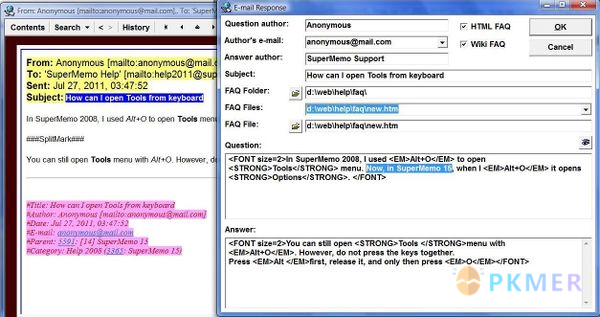 The E-mail response dialog box now supports richly formatted FAQs that can be formatted either as HTML… | 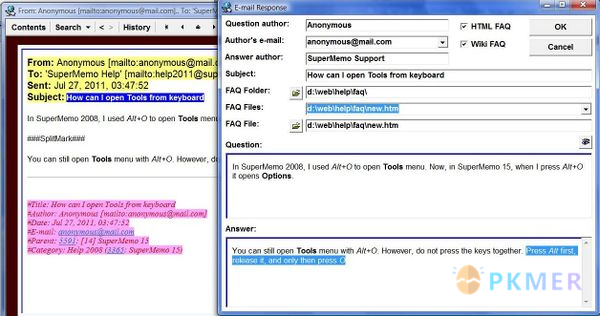 or WYSIWYG |
图:在 组件菜单 上的 阅读 :电子邮件常见问题解答可以将所选文本用作常见问题解答中的问题。常见问题解答将作为回复发送,并存储在常见问题解答文件(HTML 和/或 Wiki)中。
您可以在 HTML 组件 中编辑常见问题解答。使用拆分:在 命令指令 中插入拆分标记,用拆分标记将问题与答案分开(您可以使用 阅读:拆分:在 组件菜单 上插入拆分标记)。您也可以使用水平线代替拆分标记(Shift+Alt+H)。一旦常见问题解答基本完成,请选择问题和答案,并从 组件菜单 中选择 阅读 :电子邮件常见问题解答来润色 HTML,在所见即所得模式下预览,然后发送它。常见问题解答将作为回复发送,并存储在常见问题解答文件(HTML 和/或 Wiki)中。
讨论
若阁下有独到的见解或新颖的想法,诚邀您在文章下方留言,与大家共同探讨。
反馈交流
其他渠道
版权声明
版权声明:所有 PKMer 文章如果需要转载,请附上原文出处链接。


